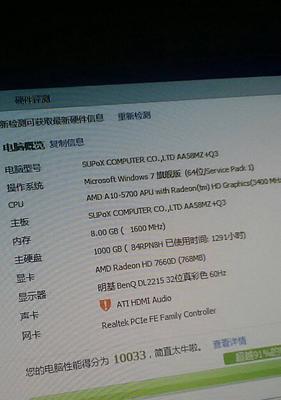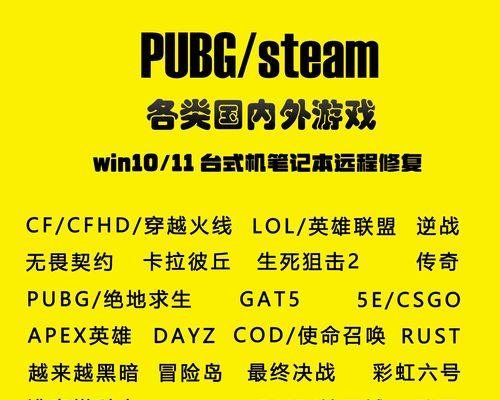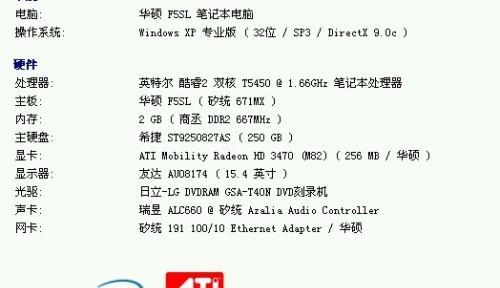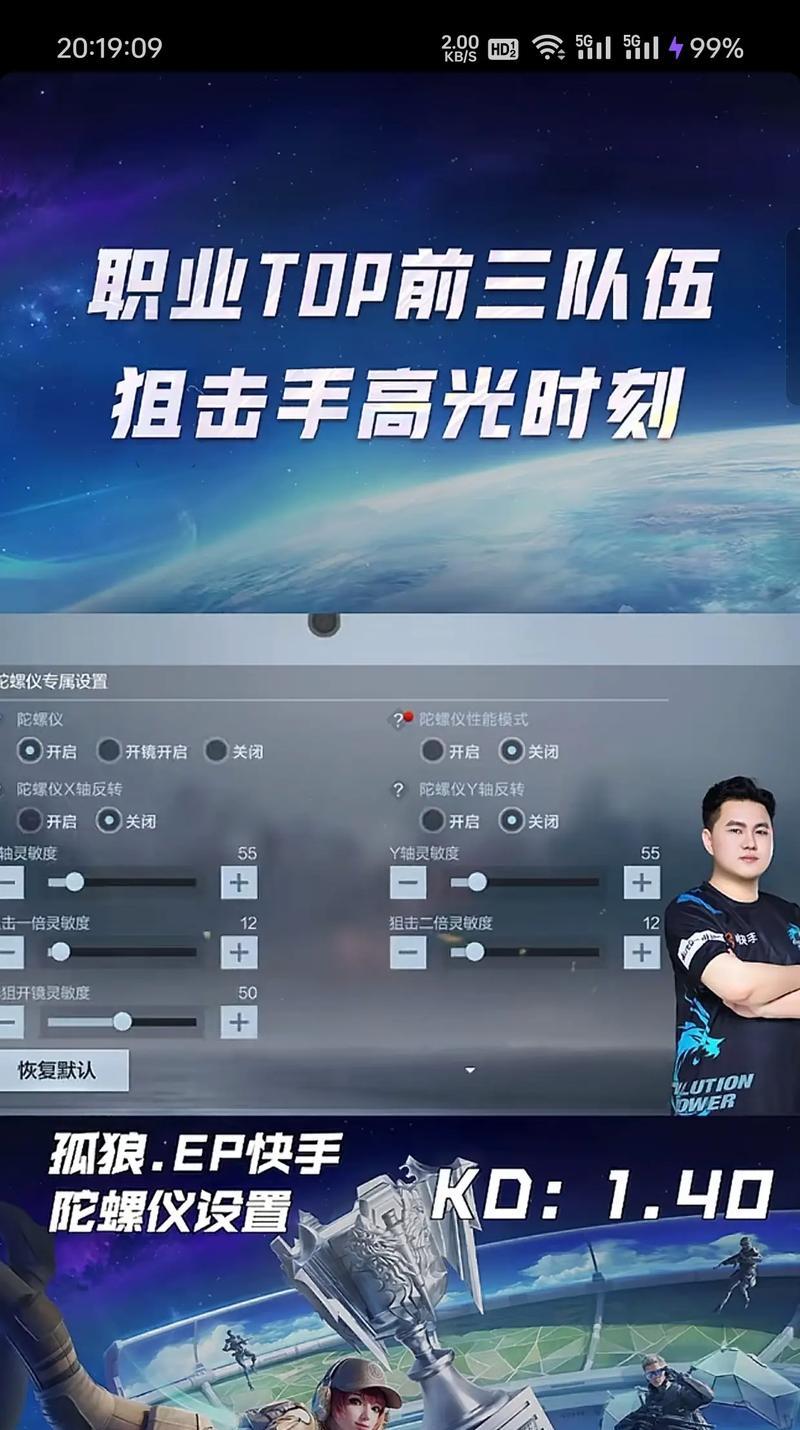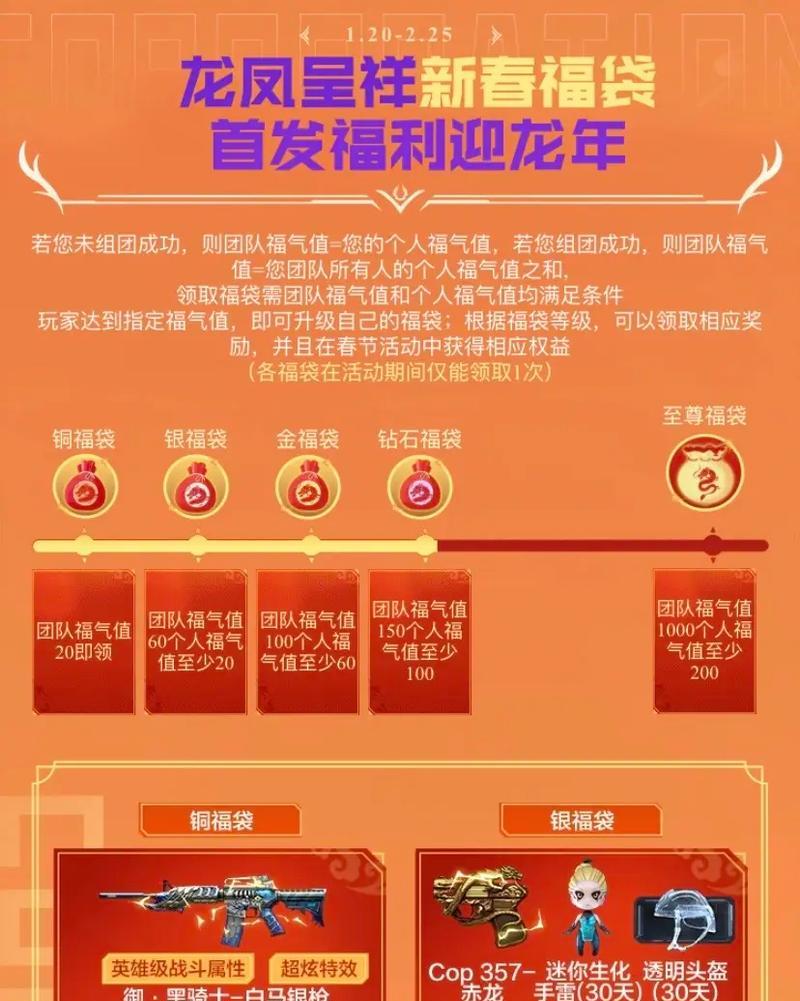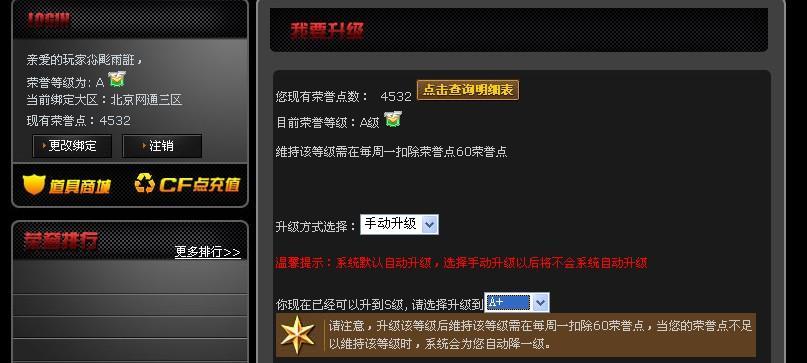在玩《穿越火线》(CrossFire)这款射击游戏时,电脑性能的稳定性和运行速度直接影响游戏体验。定期检查电脑硬件和软件配置对于保持最佳游戏状态至关重要。本文将提供一系列详细的步骤,指导您如何进行电脑检查,确保在游戏中的表现达到最好。
确认游戏运行环境
在开始检查之前,您需要确认游戏的官方推荐运行环境,以便与您的电脑配置进行对比。这一步虽然简单,但至关重要,因为它决定了您的电脑是否能够运行《穿越火线》。
检查步骤:
1.访问《穿越火线》官方网站或游戏内更新说明。
2.查看游戏推荐的最低系统配置要求。
3.记录下推荐的处理器、内存、显卡等硬件配置。
检查硬件配置
硬件是游戏运行的基础,合适的硬件配置是流畅游戏体验的保障。下面是检查硬件配置的具体步骤。
检查步骤:
1.检查处理器性能:
打开电脑,进入操作系统的任务管理器。
查看CPU型号及性能参数。
确认其是否满足游戏对处理器的要求。
2.检查内存容量:
在任务管理器中查看当前运行内存的使用情况。
检查物理内存大小是否达到游戏推荐标准。
如有必要,考虑增加内存条以提升性能。
3.检查显卡性能:
通过显卡控制面板或第三方软件,如GPUZ,查看显卡型号及参数。
对比显卡性能与游戏推荐配置,确保满足图形处理需求。
检查系统和驱动程序更新
确保您的操作系统和所有硬件的驱动程序都更新到最新版本,这不仅提升系统稳定性,还可以增强游戏兼容性。
检查步骤:
1.系统更新:
进入操作系统的更新设置,检查并安装最新的系统补丁或更新。
重启电脑以完成更新。
2.驱动程序更新:
访问显卡、声卡等硬件制造商的官方网站。
下载并安装最新的驱动程序版本。
检查磁盘空间
硬盘空间不足会严重影响游戏加载速度和运行效率。在进行游戏前,清理不必要的文件是必要的步骤。
检查步骤:
1.打开“我的电脑”或“此电脑”。
2.查看各个分区的可用空间。
3.清理不需要的文件和程序,以释放空间。
进行病毒扫描
电脑中的恶意软件和病毒可能会造成系统异常,影响游戏运行。定期进行病毒扫描是维护系统健康的重要步骤。
检查步骤:
1.运行杀毒软件进行全面扫描。
2.清除发现的威胁或隔离可疑文件。
3.定期更新病毒库以保持最佳防护效果。
检查网络连接
网络稳定性是在线游戏体验中不可忽视的一环。网络卡顿会严重影响游戏的流畅性。
检查步骤:
1.测试网络连接速度。
2.检查路由器设置,确认没有限速或限制游戏连接。
3.使用有线连接以提高稳定性(如果可能)。
检查游戏设置
检查游戏内的设置同样重要。过高或过低的图形设置都会影响游戏体验。
检查步骤:
1.打开游戏,进入设置菜单。
2.根据电脑性能调整图形细节和分辨率。
3.确保抗锯齿、阴影、纹理质量等设置不会对电脑造成过重负担。
通过上述步骤的全面检查,您的电脑应该可以为《穿越火线》提供一个良好的运行环境。在对电脑进行了一系列的检查和优化之后,您将更加自信地进入游戏,享受射击带来的刺激体验。记住,定期检查和维护电脑状态,是确保游戏体验顺畅的不二法门。
在您遵循这些指导的同时,如果遇到任何问题,可以进一步探讨和解决。以上步骤涵盖了从硬件配置到软件设置的各个方面,帮助确保您的电脑以最佳状态运行《穿越火线》。希望本文能够为您提供详尽的指导,并助您在游戏中取得更好的成绩。